Как установить разлоченный оригинальный ICS / HC загрузчик V8 0.03.14-ICS на Acer Iconia TAB A500 / A501 ) (добавлен способ установки без ПК, без знания CPUID и SBK)
И так, Android 3.x Honeycomb (HC) практически уже прошлое, планшеты постепенно обновляются до Android 4.0.3, который намного стабильнее и производительнее. На данный момент появилось уже достаточное количество качественных кастомных прошивок, которые работают очень хорошо, и вот сегодня еще товарищ thor выпустил 160-е обновление и его прошивка также теперь поддерживает работу с новым ICS загрузчиком. Всем тем, кто уже однозначно не хочет возвращаться к прошлому, т.е. устанавливать Android 3.x настоятельно рекомендую обновить загрузчик. Установив ICS загрузчик вы избавитесь от проблем вечного засыпания SOD, мерцаний экрана, глюков в работе 3g модуля и т.д.
Для Acer Iconia Tab A501 (синий фон):
Для Acer Iconia Tab A500 (зеленый фон):
Для Acer Iconia Tab A501 (зеленый фон):
Для установки без потери всех данных (если у вас загрузчик ниже V4 или HC (3.01)) используйте метод без потери всех данных (смотреть ниже).[/spoiler]
[spoiler=Быстрая загрузка (FASTBOOT) и загрузочное меню (BOTTMENU) (для загрузчика V8):]Одновременное нажатие кнопки включения (POWER) + минус громкости (VOLUME DOWN) будет загружать рекавери (не стирает кэш).
Одновременное нажатие кнопки включения (POWER) + плюс громкости (VOLUME UP) будет загружать загрузочное меню.
В загрузочном меню, вы можете сделать:
A) Перезагрузка.
B) Переход в режим fastboot.
C) Загрузить первичный образ ядра.
D) Загрузить вторичный образ ядра.
E) Загрузить рекавери.
F) Переключить режим загрузки между первичным / вторичным образом ядра.
G) Включить/отключить режим отладки (изменяет командную строку).
H) Стереть кэш (поможет, если планшет не загружается после обновления загрузчика).[/spoiler]
[spoiler=Как изменить bootlogo пропатченного загрузчика (изображение при старте системы, по умолчанию надпись ACER) (только для версии загрузчика V8)]
ДЕЛАЙТЕ ЭТИ ОПЕРАЦИИ, ЕСЛИ ПОНИМАЕТЕ ЧТО ДЕЛАЕТЕ! Я ЗА ВАШИ КИРПИЧИ НЕ ОТВЕЧАЮ!
1. Скачиваем специальную утилиту для Windows
2. Распаковываем архив в любое место на ПК и запускаем A500BootLogo.exe.
Для Acer Iconia Tab A501:
Для установки без потери всех данных (если у вас загрузчик ниже V4 или HC (3.01)) используйте метод без потери всех данных (смотреть ниже).[/spoiler]
[spoiler=Быстрая загрузка (FASTBOOT) и загрузочное меню (BOTTMENU) (для загрузчика V7):]Одновременное нажатие кнопки включения (POWER) + минус громкости (VOLUME DOWN) будет загружать рекавери (не стирает кэш).
Одновременное нажатие кнопки включения (POWER) + плюс громкости (VOLUME UP) будет загружать загрузочное меню.
В загрузочном меню, вы можете сделать:
A) Перезагрузка.
B) Переход в режим fastboot.
C) Загрузить первичный образ ядра.
D) Загрузить вторичный образ ядра.
E) Загрузить рекавери.
F) Переключить режим загрузки между первичным / вторичным образом ядра.
G) Включить/отключить режим отладки (изменяет командную строку).
H) Стереть кэш (поможет, если планшет не загружается после обновления загрузчика).[/spoiler]
[spoiler=Как изменить bootlogo пропатченного загрузчика (изображение при старте системы, по умолчанию надпись ACER) (только для версии загрузчика V7)]
ДЕЛАЙТЕ ЭТИ ОПЕРАЦИИ, ЕСЛИ ПОНИМАЕТЕ ЧТО ДЕЛАЕТЕ! Я ЗА ВАШИ КИРПИЧИ НЕ ОТВЕЧАЮ!
1. Скачиваем специальную утилиту для Windows
2. Распаковываем архив в любое место на ПК и запускаем A500BootLogo.exe.
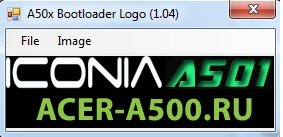
3. Скачиваем файл загрузчика по ссылкам ниже.
Загрузчик V7 для A500/A501
Из нужного вам архива извлекаем bootloader_ics_v7.bin и открываем его через программу A50x Bootloader Logo (1.04) File -> Open.
4. Подготавливаем любую картинку с расширением .bmp в любом графическом редакторе, размер картинки строго 268 на 72 пикселей.
5. Теперь встраиваем вашу картинку в файл загрузчика, для этого идем в меню программы A50x Bootloader Logo (1.04) Image -> Open и выбираем ваш файл картинки.
6. После этого переходим в меню File -> Save и сохраняем загрузчик под названием bootunlock.bin.
7. Теперь в зависимости от того, каким вы способом будете прошивать новый загрузчик (с потерей всех данных или без потери всех данных) копируем созданный файл загрузчика bootunlock.bin в необходимую папку с программой прошивки.
Для способа с потерей всех данных.
Скачиваем архив EUU_a500_ICS_4.0.3_V7 или EUU_a501_ICS_4.0.3_V7 для вашего планшета и распаковываем полученный архив в любое место на ПК. Переносим созданный вами файл загрузчика bootunlock.bin в папку Image с заменой, которая находится в распакованном архиве EUU_a500_ICS_4.0.3_V7_CWM или EUU_a501_ICS_4.0.3_V7_CWM. После этого прошиваем по инструкции с потерей всех данных.
Для способа без потери всез данных.
Переименовываем созданный вами файл загрузчика bootunlock.bin в ics_boot_unlk_V7.bin и копируем с заменой в распакованный архив A500-BOOTLOADER-FLASH-TOOLS или A501-BOOTLOADER-FLASH-TOOLS и прошиваем по инструкции без потери данных.[/spoiler]
Пропатченный загрузчик V6 (от 20.05.12):
- На основе последнего Acer BL 0.03.14-ICS, он будет выводить 0.03.14-MUL в командной строке.
- Двойная загрузка (читайте ниже для получения дополнительной информации).
- Добавил команду "fastboot flash bootloader bootloader.blob".
- Добавил простое меню загрузки.
[spoiler=Файлы для становки]
Файлы для установки через CWM (установка через CWM на разлоченный загрузчик не ниже V4 без потери данных):
Для Acer Iconia Tab A500
Для Acer Iconia Tab A501
Файлы для установки по способу с потерей всех данных
Для Acer Iconia Tab A500:
Для Acer Iconia Tab A501:
Для установки без потери всех данных (если у вас загрузчик ниже V4 или HC (3.01)) используйте метод без потери всех данных (смотреть ниже).[/spoiler]
[spoiler=Быстрая загрузка (FASTBOOT) и загрузочное меню (BOTTMENU) (для загрузчика V6):]Одновременное нажатие кнопки включения (POWER) + минус громкости (VOLUME DOWN) будет загружать рекавери (не стирает кэш).
Одновременное нажатие кнопки включения (POWER) + плюс громкости (VOLUME UP) будет загружать загрузочное меню.
В загрузочном меню, вы можете сделать:
А) Перезагрузка.
Б) Переход в режим fastboot.
C) Переключить режим загрузки между первичным / вторичным образом ядра.
D) Включить/отключить режим отладки (изменяет командную строку).
E) Стереть кэш (поможет, если планшет не загружается после обновления загрузчика).[/spoiler]
[spoiler=Как изменить bootlogo пропатченного загрузчика (изображение при старте системы, по умолчанию надпись ACER) (только для версии загрузчика V6)]
ДЕЛАЙТЕ ЭТИ ОПЕРАЦИИ, ЕСЛИ ПОНИМАЕТЕ ЧТО ДЕЛАЕТЕ! Я ЗА ВАШИ КИРПИЧИ НЕ ОТВЕЧАЮ!
1. Скачиваем специальную утилиту для Windows
2. Распаковываем архив в любое место на ПК и запускаем A500BootLogo.exe.
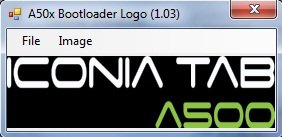
3. Скачиваем файл загрузчика по ссылкам ниже.
Загрузчик V6 для A500
Загрузчик V6 для A501
Из нужного вам архива извлекаем bootloader_ics_v6_multi.bin и открываем его через программу A50x Bootloader Logo (1.03) File -> Open.
4. Подготавливаем любую картинку с расширением .bmp в любом графическом редакторе, размер картинки строго 268 на 72 пикселей.
5. Теперь встраиваем вашу картинку в файл загрузчика, для этого идем в меню программы A50x Bootloader Logo (1.03) Image -> Open и выбираем ваш файл картинки.
6. После этого переходим в меню File -> Save и сохраняем загрузчик под названием bootunlock.bin.
7. Теперь в зависимости от того, каким вы способом будете прошивать новый загрузчик (с потерей всех данных или без потери всех данных) копируем созданный файл загрузчика bootunlock.bin в необходимую папку с программой прошивки.
Для способа с потерей всех данных.
Скачиваем архив EUU_a500_ICS_4.0.3_1.041_UBL_CWM_V6 или EUU_a501_ICS_4.0.3_0.004_UBL_CWM_V6 для вашего планшета и распаковываем полученный архив в любое место на ПК. Переносим созданный вами файл загрузчика bootunlock.bin в папку Image с заменой, которая находится в распакованном архиве EUU_a500_ICS_4.0.3_1.041_UBL_CWM или EUU_a501_ICS_4.0.3_0.004_UBL_CWM. После этого прошиваем по инструкции с потерей всех данных.
Для способа без потери всез данных.
Переименовываем созданный вами файл загрузчика bootunlock.bin в ics_boot_unlk_V6.bin и копируем с заменой в распакованный архив A500-BOOTLOADER-FLASH-TOOLS или A501-BOOTLOADER-FLASH-TOOLS и прошиваем по инструкции без потери данных.[/spoiler]
Пропатченный загрузчик V4 (13.05.12):
Особенности:
- На основе последнего Acer BL 0.03.14-ICS, он будет выводить 0.03.14-UNL в командной строке.
- Разрешено изменение bootlogo (смотрите ниже).
- Разрешены неподписанные обновления через bootloader.blob с использованием CWM.
- Исправлено: раздел AKB больше не используется.
- Исправлено: вкл / выкл отладки работает правильно.
- Исправлено: Загрузчик теперь загрузиться в режиме восстановления при удалении раздела загрузки (LNX).
- Изменения: загрузчик не пройдет vmalloc параметр командной строки.
[spoiler=Файлы для установки]
Файлы для установки по способу с потерей всех данных
Для Acer Iconia Tab A500:
Для Acer Iconia Tab A501:
Для установки без потери всех данных используйте метод установки без потери всех данных (смотреть ниже).[/spoiler]
[spoiler=Как изменить bootlogo пропатченного загрузчика (изображение при старте системы, по умолчанию надпись ACER) (только для версии загрузчика V4)]ДЕЛАЙТЕ ЭТИ ОПЕРАЦИИ, ЕСЛИ ПОНИМАЕТЕ ЧТО ДЕЛАЕТЕ! Я ЗА ВАШИ КИРПИЧИ НЕ ОТВЕЧАЮ!
1. Скачиваем специальную утилиту для Windows
2. Распаковываем архив в любое место на ПК и запускаем A500BootLogo.exe.
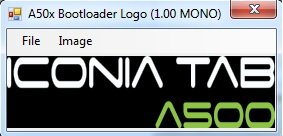
3. Скачиваем файл загрузчика по ссылкам ниже.
Загрузчик V4 для A500
Загрузчик V4 для A501
Из нужного вам архива извлекаем bootloader_ics_v4.bin и открываем его через программу A50x Bootloader Logo (1.00 MONO) File -> Open.
4. Подготавливаем любую картинку с расширением .bmp в любом графическом редакторе, размер картинки строго 268 на 72 пикселей.
5. Теперь встраиваем вашу картинку в файл загрузчика, для этого идем в меню программы A50x Bootloader Logo (1.00 MONO) Image -> Open и выбираем ваш файл картинки.
6. После этого переходим в меню File -> Save и сохраняем загрузчик под названием bootunlock.bin.
7. Теперь в зависимости от того, каким вы способом будете прошивать новый загрузчик (с потерей всех данных или без потери всех данных) копируем созданный файл загрузчика bootunlock.bin в необходимую папку с программой прошивки.
Для способа с потерей всех данных.
Скачиваем архив EUU_a500_ICS_4.0.3_1.041_UBL_CWM или EUU_a501_ICS_4.0.3_0.004_UBL_CWM для вашего планшета и распаковываем полученный архив в любое место на ПК. Переносим созданный вами файл загрузчика bootunlock.bin в папку Image с заменой, которая находится в распакованном архиве EUU_a500_ICS_4.0.3_1.041_UBL_CWM или EUU_a501_ICS_4.0.3_0.004_UBL_CWM. После этого прошиваем по инструкции с потерей всех данных.
Для способа без потери всез данных.
Переименовываем созданный вами файл загрузчика bootunlock.bin в ics_boot_unlk_V4.bin и копируем с заменой в распакованный архив A500-BOOTLOADER-FLASH-TOOLS или A501-BOOTLOADER-FLASH-TOOLS и прошиваем по инструкции без потери данных.[/spoiler]
Пропатченный загрузчик V3 (26.04.12):
Особенности:
- Подпись не проверяется.
- Нет проверки "itsmagic".
- На основе последнего Acer BL 0.03.12-ICS, он будет выводить 0.03.12-UNL в командной строке.
- Поддержка fastboot.
- Заменено bootlogo (пока в режиме тестирования).
Файлы для установки по способу с потерей всех данных
Для Acer Iconia Tab A500:
Как установить разлоченный загрузчик (способ с потерей всех данных или полной очисткой планшета):
1. Распаковываем архив с нужным загрузчиком в любое место на ПК.
2. Открываем содержимое папки и находим там файл CPUID.txt, который открываем на редактирование через блокнот и вписываем туда свой UID, который должен состоять из 15 символов (только буквы и цифры), перед которыми должны в обязательном порядке стоять 0x0 (т.е. в итоге получится 0x0yyyyyyyyyyyyyyy, где y - это ваш UID).
3. Запускаем от имени администратора PBJ20upgrade.exe. (планшет в это время должен быть выключен и не подключен к компьютеру по USB)
4. Нажимаем "OK" в программе EUUS и следуем инструкциям до след. пункта (разрешайте установку драйверов);
5. Когда попросит включить отладку по USB просто жмём "Далее";
6. У нас появится след. окно (тут просто ждите около 2х минут);
7. Вот оно заветное окно!;
8. После появления заветного окна выполняем следующие действия (Прочитайте все пункты пержде чем приступить):
8.1. Берем скрепку и нажимаем кнопку "Reset" (находится около USB-портов);
8.2. Держа кнопку "Reset", зажимаем кнопку питания на 3 секунды (планшет НЕ должен включиться);
8.3. После того, как вы отпустили кнопку питания, держите "Reset" еще 1 секунду и вытаскиваете скрепку;
9. Подключаем планшет к ПК через USB (сам планшет должен быть выключенным);
10. Компьютер обнаружит устройство как Acer Picasso USB Boot-recovery Driver (Возможны мелкие отличия);
11. В окошке жмём "Да";
12. Перед началом прошивки программа попросит ввести идентификационный номер ЦП, здесь вводим свой UID, тот который вы вставляли в файл CPUID (пример: 037c7040425ff0d7);
13. Планшет перейдет в режим обновления Acer.
14. В конце процесса на экране планшета вы увидите надпись PASS большими буквами и планшет автоматически перезагрузится.
Результат:
Android 4.0.3 с циклической загрузкой ,т.е. система загружаться не будет. Выключайте планшет, зажимайте минус громкости и кнопку включения для переходе в RA рекавери, после чего можно шить любую кастомную прошивку.
Как установить разлоченный загрузчик (способ без потери всех данных (установленная прошивка не ломается)):
Подготовительные процедуры.
1. Выключаем планшет.
2. Переводим планшет в режим APX (Прочитайте все пункты, прежде чем приступить):
2.1. Берем скрепку и нажимаем кнопку "Reset" (находится около USB-портов);
2.2. Держа кнопку "Reset", зажимаем кнопку питания на 3 секунды (планшет НЕ должен включиться);
2.3. После того, как вы отпустили кнопку питания, держите "Reset" еще 1 секунду и вытаскиваете скрепку.
3. Подключаем планшет к ПК через USB (сам планшет должен быть выключенным);
4. Компьютер обнаружит устройство как Acer Picasso USB Boot-recovery Driver (Возможны мелкие отличия);
5. Определяем SBK вашего планшета. Для этого в поле CPUID вводим ваш 15-ти значный UID и жмем кнопку Generate my SBK. В ответ вы получите Your SKB : 0xYYYYYYYY 0xYYYYYYYY 0xYYYYYYYY 0xYYYYYYYY, т.е. где Y - различные значения.
6. Скачиваем архив с утилитами для прошивки в зависимости от вашей модели планшета и распаковываем в любое место на ПК.
Утилита для 500 (включены загрузчики HC с TWRP 2.3.0 CWM, ICS V4 с CWM Thor 1.7.3, ICS V6 с CWM Thor 1.7.3, ICS V7 с CWM Thor 1.7.3, ICS V8 с CWM Thor 1.7.3) (new)
Утилита для A501 (включены загрузчики HC с TWRP 2.3.0 CWM, ICS V4 с CWM Thor 1.7.3, ICS V6 с CWM Thor 1.7.3, ICS V7 с CWM Thor 1.7.3, ICS V8 с CWM Thor 1.7.3) (new)
Утилита для 500 (включены загрузчики HC с TWRP 2.3.0 CWM, ICS V4 с CWM Thor 1.7.2, ICS V6 с CWM Thor 1.7.2)
Утилита для A501 (включены загрузчики HC с TWRP 2.3.0 CWM, ICS V4 с CWM Thor 1.7.2, ICS V6 с CWM Thor 1.7.2)
Процесс установки.
Запускаем в зависимости от модели вашего планшета a500.bat или a501.bat, на просьбу Enter your SBK введите ваш SBK в том формате: 0xYYYYYYYY 0xYYYYYYYY 0xYYYYYYYY 0xYYYYYYYY.
9. Далее, в зависимости от того какой загрузчик вы хотите установить, нажимаете соответсвующую цифру и Enter.
Для установки HC (3.01)загрузчика выбираем пункт 1.
Для установки загрузчика ICS V4 выбираем пункт 2.
Для установки загрузчика ICS V6 выбираем пункт 3.
Как установить разлоченный загрузчик (способ с потерей всех данных, без ПК, без знания CPUID и SBK) (NEW):
1. Если у вас установлен CWM начинаем с пункта 6.
2. Устанавливаем прошивку с Android 3.0.1.
3. Получаем права ROOT.
4. Устанавливаете
5. Запустите Acer Recovery Installer, выберите пункт ClockworkMod Recovery rev1.3.4 by thor2002ro и нажмите кнопку Install Recovery Image. Все, необходимый нам загрузчик установлен!
6. Далее с помощью CWM установите последнюю версию рекавери
4. Все, после того, как процесс установки будет завершен, выберите пункт (+++++Go Back+++++) и затем "reboot system now".[/spoiler]
7. Скачиваем архив с последним загрузчиком: .
8. Далее установите acer-a500.ru_bootloader_v8.zip с помощью CWM.
[/spoiler]
- Просмотров: 197 151

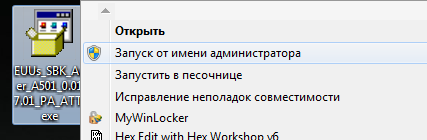
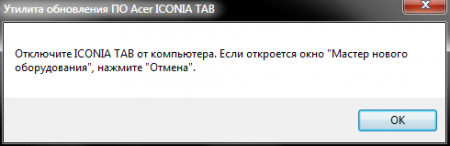
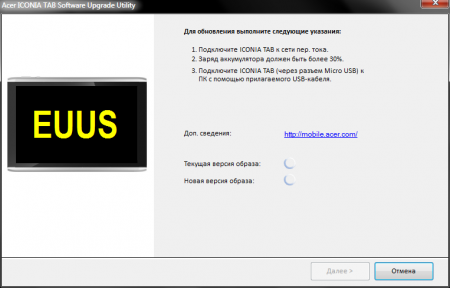


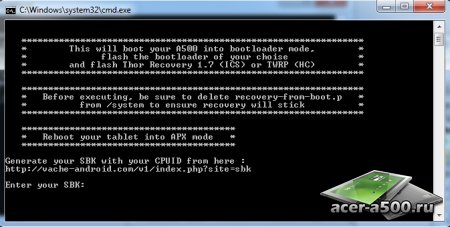
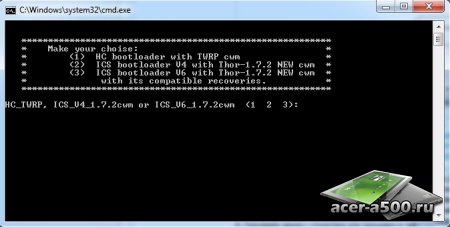
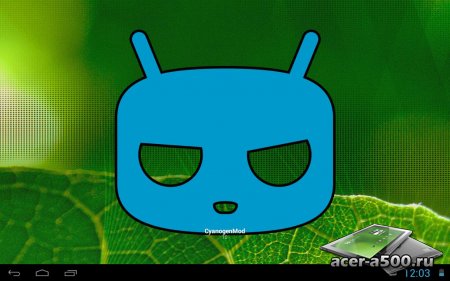
![[OTA TOOL] [A50X/G100W] Afterota (обновлено до v1.09)](https://acer-a500.com/uploads/posts/2012-06/thumbs/1339098564_afterota00.jpg)








